ReiBoot - برنامج إصلاح نظام iOS المجاني رقم 1
أصلح أكثر من 150 مشكلة في iOS دون فقدان البيانات والترقية/الرجوع إلى إصدار أقدم بأمان
ReiBoot: أداة إصلاح iOS رقم 1
إصلاح أكثر من 150 مشكلة في نظام iOS دون فقدان البيانات
إذا كنت من محبي Apple Music وتحب الاستماع إلى أغانيك المفضلة على PS5، فقد تكون واجهت مشاكل في عمل التطبيق بالشكل المتوقع. منذ إطلاق Apple Music على PS5، أبلغ مستخدمو Reddit عن مشكلات في التطبيق مرات عديدة، سواء في الماضي أو حاليًا، ولم يتم إصدار أي إصلاح رسمي حتى الآن.
سواء كانت مشاكل في الاتصال، أو أعطال صوتية، أو عدم استجابة التطبيق للتحميل، فإن هذه الانقطاعات قد تكون محبطة. في هذا الدليل، سنوضح لك الأسباب والحلول الأكثر شيوعًا لجعل Apple Music يعمل على PlayStation 5، حتى تتمكن من العودة للاستمتاع بالموسيقى بسهولة.
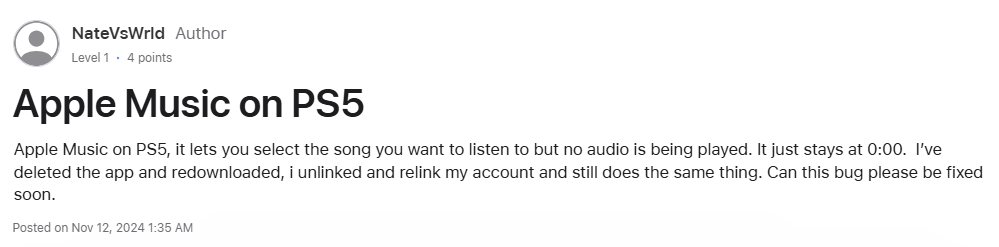
قد تكون مشكلة عدم عمل Apple Music على PS5 ناتجة عن أخطاء برمجية أو إعدادات نظام غير صحيحة. تشمل الأسباب الأخرى وجود مشكلات في التطبيق أو نظام PS5، بالإضافة إلى إعدادات شبكة غير صحيحة أو قيود على بث الموسيقى، مما يؤدي إلى تعطل التطبيق أو فشله في التحميل.
منذ إطلاق Apple Music على PS5، واجه المستخدمون العديد من المشكلات، مثل توقف قوائم التشغيل وعدم تشغيل الصوت. ورد الفريق الرسمي بنصيحة الانتظار لتحديث، وقد صدر التحديث بالفعل وحل المشكلة لفترة محدودة قبل أن تعود للظهور مجددًا.
لحسن الحظ، لست وحدك. هناك عدة طرق يمكنك تجربتها لحل المشكلة. فيما يلي خمس حلول محتملة يمكن أن تساعد في تشغيل التطبيق مرة أخرى، حتى تتمكن من العودة للاستمتاع بالموسيقى بسهولة. دعونا نستعرض هذه الخطوات.
في بعض الأحيان، قد تكون المشكلة نتيجة انقطاع مؤقت في الخوادم أو ازدحام في الشبكة مما يؤثر على أداء التطبيق. أفاد بعض المستخدمين أن الانتظار لمدة 30 دقيقة تقريبًا قبل محاولة استخدام التطبيق مجددًا قد حل المشكلة. في مثل هذه الحالات، الانتظار قليلاً قبل المحاولة مرة أخرى يمكن أن يسمح للمشكلات بالحل تلقائيًا. إذا استمرت المشكلة، يمكنك تجربة خطوات استكشاف الأخطاء الأخرى، ولكن غالبًا ما يكون الانتظار كافيًا لجعل التطبيق يعمل بشكل صحيح مرة أخرى.
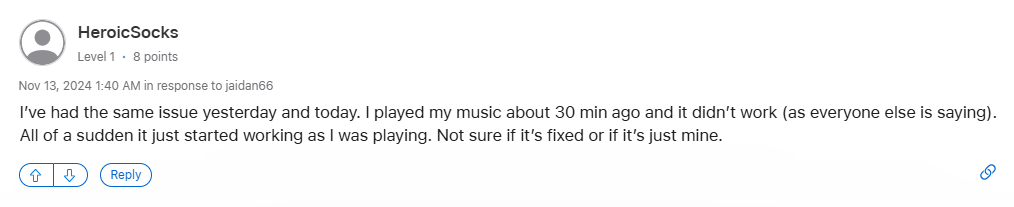
وجد العديد من المستخدمين أن تفعيل اشتراك Apple Music يحل مشكلة عدم عمل التطبيق على PS5. إذا كنت تواجه مشكلة، فإن أحد الحلول المحتملة هو التأكد من أن اشتراك Apple Music نشط ومحدث. من خلال الاشتراك في الخدمة، يمكنك استعادة الوظائف الكاملة، مما يتيح لك الوصول إلى قوائم التشغيل الخاصة بك وبث الموسيقى دون انقطاع على PS5.
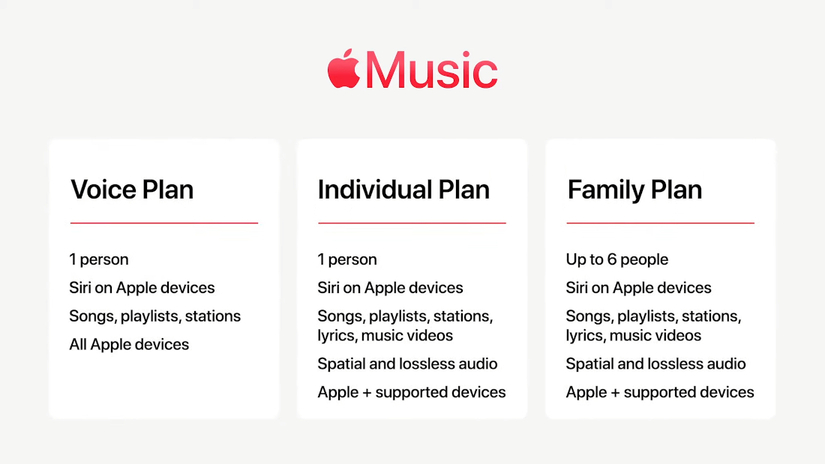
أحد الحلول المحتملة لمشكلة عدم عمل Apple Music على PS5 هو التحقق من حالة خوادم شبكة بلايستيشن (PSN). إذا كانت هناك مشكلات في الخادم أو انقطاعات جارية، فقد تؤثر على وظيفة Apple Music. تحقق من حالة خوادم PSN للتأكد من عدم وجود أي انقطاعات، وإذا لزم الأمر، انتظر حتى يتم استعادة الخدمة قبل محاولة استخدام التطبيق مرة أخرى.
إليك الخطوات لإصلاح مشكلة عدم تشغيل Apple Music على PS5:
تحقق من حالة خوادم PSN: تأكد من عدم وجود أي انقطاعات في الخادم تؤثر على Apple Music.
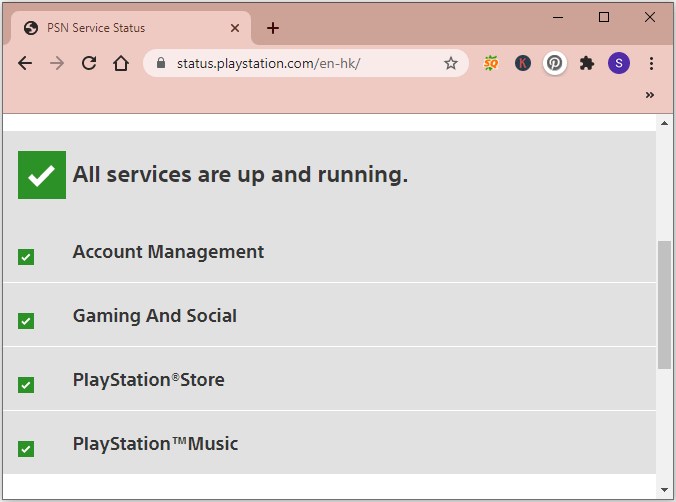
لإصلاح مشكلة عدم عمل Apple Music على PS5، تعتبر إحدى أهم الخطوات التحقق من وجود تحديثات. تأكد من تحديث كل من برنامج نظام PS5 وتطبيق Apple Music، حيث يمكن أن تؤدي الإصدارات القديمة إلى مشاكل توافق أو أخطاء. انتقل إلى إعدادات النظام على PS5 للتحقق من وجود تحديثات متاحة، وقم بزيارة متجر بلايستيشن لمعرفة ما إذا تم إصدار نسخة جديدة من تطبيق Apple Music. يمكن أن يؤدي تحديث كلاهما إلى حل مشكلات الأداء وتحسين الوظائف وضمان عمل التطبيق بسلاسة على جهازك.
إذا لم تحل أي من الحلول السابقة المشكلة، فقد حان الوقت للإبلاغ عن المشكلة إلى دعم Apple. إذا استمرت مشكلة عدم عمل Apple Music على PS5، فإن التواصل مع خدمة عملاء Apple يمكن أن يساعد في تحديد أي مشكلات خاصة بالحساب أو مشكلات تقنية قد تكون سببًا في تعطل التطبيق. يمكنك التواصل عبر موقع دعم Apple أو تطبيق الدعم، حيث سيرشدك أحد الممثلين خلال خطوات استكشاف الأخطاء أو يقدم المساعدة لحل المشكلة.
إذا كنت تواجه مشاكل في Apple Music على iPhone الخاص بك، يمكنك إصلاح المشكلة بسرعة باستخدام Tenorshare ReiBoot. يوفر هذا الأداة حلاً بنقرة واحدة لإصلاح مشكلات iPhone الشائعة، بما في ذلك عدم عمل Apple Music. سواء كانت المشكلة تتعلق بتعطل التطبيق، أخطاء التشغيل، أو مشاكل الاتصال، يمكن لـ ReiBoot حلها عن طريق إصلاح برنامج النظام دون فقدان أي بيانات. قم بتوصيل iPhone بجهاز الكمبيوتر الخاص بك، وسيقوم ReiBoot بإرشادك خلال عملية الإصلاح، مما يعيد Apple Music إلى العمل بشكل كامل في وقت قصير.




في الختام، إذا لم يعمل Apple Music على PS5 الخاص بك، فهناك عدة خطوات يمكنك اتخاذها لحل المشكلة. ابدأ بالتحقق من حالة خوادم PSN، وتأكد من استقرار اتصال الإنترنت، وتحقق من تحديث كل من نظام PS5 وتطبيق Apple Music.
إذا استمرت المشكلة، حاول إعادة تشغيل جهازك، إعادة تثبيت التطبيق، أو التحقق من اشتراكك في Apple Music. إذا فشلت جميع الحلول، يمكنك التواصل مع دعم Apple للمساعدة في تحديد المشكلة وحلها. باستخدام هذه الحلول، يمكنك الاستمتاع بـ Apple Music على PS5 دون أي انقطاعات.

ثم اكتب تعليقك
بقلم Mahra Mariam
2025-07-11 / نصائح حول الآيفون
قيم الآن!